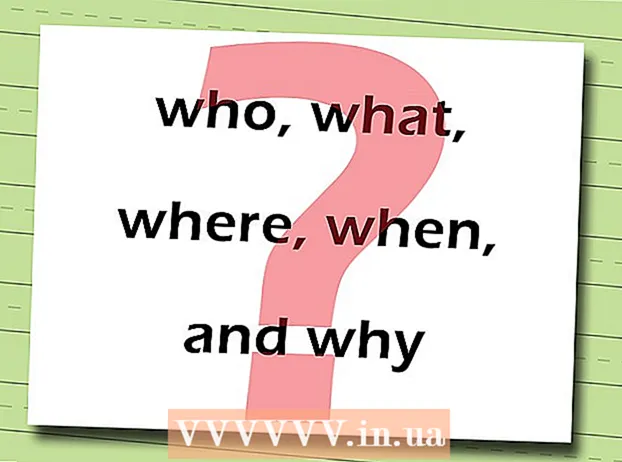作者:
John Pratt
创建日期:
15 二月 2021
更新日期:
1 七月 2024

内容
本文将向您展示如何使用LetterBomb在运行Wii Menu 4.3的Wii控制台上安装Homebrew Channel。自制频道是在Wii上玩非官方游戏和使用非官方应用程序的简单方法。注意:修改Wii软件会导致保修无效,并且如果操作不正确,可能会损坏您的控制台。 LetterBomb仅可与Wii Menu 4.3一起使用。
踩
第3部分(共1部分):查找Wii控制台版本
- 打开Wii。 为此,请按Wii正面顶部的主屏幕按钮,或按Wii遥控器上的主屏幕按钮。
 按 一种. 这将带您进入Wii菜单。
按 一种. 这将带您进入Wii菜单。 - 选择按钮 Wii. 它在屏幕的左下角。
- 选择 Wii设定 然后按 一种. 此按钮在屏幕的右侧。
- 写下版本号。 您可以在屏幕的右上角看到它。根据您的住所,版本号应为4.3U,4.3E,4.3J或4.3K。
- 如果Wii菜单的版本不是4.3,并且您以前没有安装Homebrew,则必须先将Wii控制台更新为版本4.3,然后再继续。
- 如果您根本看不到任何版本,请确保您的电视显示完整图片。如果是这种情况,但您仍然看不到任何内容,则说明您使用的是Wii Menu 1.0,应先将Wii控制台更新为版本4.3,然后再继续。
- 向右滚动,选择 互联网 然后按 一种. 这是在“ Wii设置”页面的第二个标签中。
- 选择 控制台信息 然后按 一种. 此选项在页面中间。
- 您可能需要首先在此页面上打开“连接设置”,以确保可以访问Internet。
 写下您的Wii的Mac地址。 您会在此页面上看到一系列由12个数字和字母组成的序列。您需要此地址来下载LetterBomb和HackMii安装文件。
写下您的Wii的Mac地址。 您会在此页面上看到一系列由12个数字和字母组成的序列。您需要此地址来下载LetterBomb和HackMii安装文件。 - 关闭您的Wii。 为此,请按住Wii上的主屏幕按钮并按住不放,直到其指示灯变为红色为止。
- 从Wii移除SD卡。 SD卡是光盘插槽左侧隔间中的薄而扁平的卡。在此处轻轻拉动,即可从Wii中取出卡。
 切换到您的计算机。 既然您已具备在Wii上安装Homebrew频道所需的信息,那么该下载LetterBomb了。
切换到您的计算机。 既然您已具备在Wii上安装Homebrew频道所需的信息,那么该下载LetterBomb了。
第2部分,共3部分:下载LetterBomb
 将SD卡放入计算机。 它适合计算机的SD卡插槽。这是一个大约一英寸长的细端口,它可能位于计算机的侧面(或台式机的CPU盒的正面)。将出现一个包含SD卡内容的窗口。
将SD卡放入计算机。 它适合计算机的SD卡插槽。这是一个大约一英寸长的细端口,它可能位于计算机的侧面(或台式机的CPU盒的正面)。将出现一个包含SD卡内容的窗口。 - 它必须是2 GB或更少的SD卡。
- 斜角应插入插槽,并且SD卡徽标应朝上。
- 如果您的计算机没有SD卡插槽,则可以使用USB适配器的适配器,您可以在其中插入SD卡。
 转到HackMii的LetterBomb页面。 这是一个位于https://please.hackmii.com/的网站,尽管它的名字很安全。
转到HackMii的LetterBomb页面。 这是一个位于https://please.hackmii.com/的网站,尽管它的名字很安全。  选择您的Wii版本。 您可以在页面顶部附近的“版本系统菜单”标题下进行此操作。
选择您的Wii版本。 您可以在页面顶部附近的“版本系统菜单”标题下进行此操作。  输入您的Wii的MAC地址。 您可以在页面中间“ MAC地址”标题下的框中进行此操作。
输入您的Wii的MAC地址。 您可以在页面中间“ MAC地址”标题下的框中进行此操作。 - 您还应该确保选中了“在Mac地址部分下的”为我捆绑HackMii安装程序文件!”选项。
 单击框“我不是机器人”。 这确认您没有向网站发送垃圾邮件。
单击框“我不是机器人”。 这确认您没有向网站发送垃圾邮件。 - 点击其中一个 剪掉红线 或者 切断蓝线. 单击哪个选项都没有关系;两者都将导致下载Homebrew安装文件。
 打开“ LetterBomb”文件夹。 在Mac上,这将向您显示其内容。
打开“ LetterBomb”文件夹。 在Mac上,这将向您显示其内容。 - 在PC上,在出现提示时单击“提取”,然后打开常规的“ Letterbomb”文件夹。
- 复制LetterBomb的内容。 为此,请单击鼠标并将其拖到Letterbomb文件夹中的文件和文件夹上以选择它们,然后右键单击文件。然后点击“复制”。
- 在Mac上,您必须使用两根手指而不是右键单击。
- 单击您的SD卡的名称。 它将位于LetterBomb窗口左侧的面板中。
- 双击SD卡的文件夹。 它应该被称为“ LOST.DIR”。这可能是SD卡上的唯一文件夹。如果不是,只需寻找一个以“ .DIR”结尾的文件夹。
- 在看到“ LOST.DIR”文件夹之前,您可能需要取消隐藏计算机上的文件夹。
 将复制的文件粘贴到SD卡。 通过在SD卡的空白页上单击鼠标右键(或用两个手指单击),然后在下拉菜单中单击“粘贴”来执行此操作。
将复制的文件粘贴到SD卡。 通过在SD卡的空白页上单击鼠标右键(或用两个手指单击),然后在下拉菜单中单击“粘贴”来执行此操作。 - 弹出SD卡。 从技术上讲,您可以将卡从计算机中拉出,但应首先弹出SD卡,以免丢失任何文件。您可以这样操作:
- “ Windows”-在左窗格中右键单击SD卡的名称,然后单击“弹出”。
- “ Mac”-在左侧窗格中,SD卡名称的右侧,单击向上箭头。
 从计算机中卸下SD卡。 现在,您可以准备在Wii上安装Homebrew Channel了。
从计算机中卸下SD卡。 现在,您可以准备在Wii上安装Homebrew Channel了。
第3部分,共3部分:安装Homebrew频道
 将SD卡放回Wii。 卡上带有标签的一面必须朝向卡插槽。
将SD卡放回Wii。 卡上带有标签的一面必须朝向卡插槽。  打开Wii,然后按 一种. 这将带您进入Wii菜单。
打开Wii,然后按 一种. 这将带您进入Wii菜单。  选择图标 Wii公告板 然后按 一种. 这是屏幕右下角的信封按钮。
选择图标 Wii公告板 然后按 一种. 这是屏幕右下角的信封按钮。  找到一个红色信封。 根据您所在的时区,此图标位于具有当前日期,明天的日期或昨天的日期的文件夹中。
找到一个红色信封。 根据您所在的时区,此图标位于具有当前日期,明天的日期或昨天的日期的文件夹中。 - 您可以使用箭头向左或向右滚动以检查这些文件夹。
- 红色信封图标可能需要几秒钟的时间出现。
- 选择红色信封,然后按 一种. 您应该在屏幕中央看到该图标。出现带有白色文本的黑屏。
 按 1 提示时。 这将带您进入HackMii安装文件页面。
按 1 提示时。 这将带您进入HackMii安装文件页面。 - 选择 更多 然后按 一种. 这是在HackMii安装文件页面的底部。
 选择 安装自制频道 然后按 一种. 此选项在页面顶部。这将在Wii上安装“自制程序频道”。
选择 安装自制频道 然后按 一种. 此选项在页面顶部。这将在Wii上安装“自制程序频道”。 - 您必须使用D-Pad来选择此选项,因为传感器栏在此菜单中不起作用。
- 选择 是的,进一步. 这是在页面的顶部。这将在Wii上安装“自制程序频道”。
- 选择 更多 然后按 一种. Homebrew Channel安装完成后,将显示此选项。
 选择 关掉 然后按 一种. 这是在页面的底部。 Wii现在将重新启动,一旦完成,您将进入Homebrew频道。
选择 关掉 然后按 一种. 这是在页面的底部。 Wii现在将重新启动,一旦完成,您将进入Homebrew频道。 - 您可以通过按HOME按钮,选择“返回系统菜单”,然后按A来返回Wii的主页。
- 您将在Wii菜单中看到“自制频道”。现在,您可以通过选择Homebrew频道,按A,选择开始,然后按A来访问Homebrew频道。
尖端
- 您可以使用Homebrew的软件和多个模拟器来玩最初为其他平台开发的旧游戏或不受支持的游戏(例如Lucas Art的点击游戏)。
警示语
- 下载该软件将使您的保修到期。这个很重要! (尽管Wii的保修期可能很长了)
- 免费下载和使用Homebrew频道。切勿为Homebrew频道付费,也不要向声称出售Homebrew频道的任何人提供付款信息。